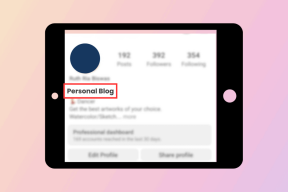Kötet- vagy meghajtópartíció törlése Windows 10 rendszerben
Vegyes Cikkek / / November 28, 2021
Ha elfogy a hely egy adott meghajtóhoz, törölheti a fontos fájlokat, vagy törölhet egy másik partíciót, majd bővítheti a meghajtót a fontos fájlokkal. A Windows 10 rendszerben a lemezkezelés segítségével törölhet egy kötetet vagy meghajtópartíciót, kivéve a rendszer- vagy rendszerindító kötetet.

Ha lemezkezeléssel töröl egy kötetet vagy meghajtópartíciót, az fel nem osztott területté alakul, amely felhasználható egy másik partíció kiterjesztésére a lemezen vagy új partíció létrehozására. Tehát anélkül, hogy időt pazarolnánk, nézzük meg, hogyan lehet törölni egy kötetet vagy meghajtópartíciót a Windows 10 rendszerben az alábbi oktatóanyag segítségével.
Tartalom
- Kötet- vagy meghajtópartíció törlése Windows 10 rendszerben
- 1. módszer: Töröljön egy kötet- vagy meghajtópartíciót a Lemezkezelésben
- 2. módszer: Töröljön egy kötet- vagy meghajtópartíciót a parancssorban
- 3. módszer: Töröljön egy kötet- vagy meghajtópartíciót a PowerShellben
Kötet- vagy meghajtópartíció törlése Windows 10 rendszerben
Menj biztosra, hogy hozzon létre egy visszaállítási pontot hátha valami elromlik.
1. módszer: Töröljön egy kötet- vagy meghajtópartíciót a Lemezkezelésben
1. Nyomja meg a Windows Key + X gombot, majd válassza ki Lemezkezelés. Alternatív megoldásként lenyomhatja a Windows Key + R billentyűkombinációt, majd gépelhet diskmgmt.msc és nyomja meg az Entert.

2. Kattintson jobb gombbal a partíció vagy kötet törölni szeretné, majd válassza ki Kötet törlése.
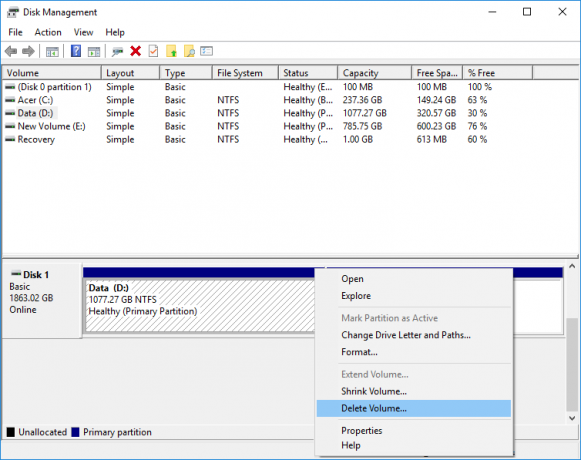
3. Kattintson Igen a folytatáshoz vagy erősítse meg tetteit.
4. A partíció törlése után a következőképpen fog megjelenni: fel nem osztott terület a lemezen.
5. Bármely másik partíció kiterjesztéséhez kattintson rá jobb gombbal, és válassza ki Hangerő kiterjesztése.

6. Új partíció létrehozásához kattintson a jobb gombbal erre a fel nem osztott helyre és válassza ki Új egyszerű kötet.
7. Adja meg a Kötet méretét, majd rendeljen hozzá egy meghajtóbetűjelet, és végül formázza meg a meghajtót.
8. A változtatások mentéséhez indítsa újra a számítógépet.
2. módszer: Töröljön egy kötet- vagy meghajtópartíciót a parancssorban
1. Nyissa meg a Parancssort. A felhasználó ezt a lépést a következő keresésével hajthatja végre "cmd" majd nyomja meg az Enter billentyűt.

2. Írja be a következő parancsot a cmd-be, és nyomja meg az Enter billentyűt:
lemezrész
lista kötet
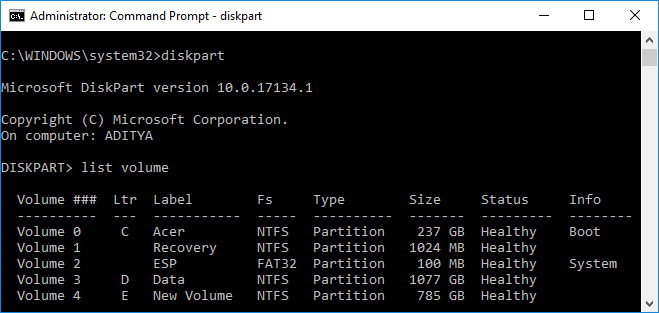
3. Most győződjön meg róla jegyezze fel a törölni kívánt meghajtó betűjelének kötetszámát.
4. Írja be a parancsot, és nyomja meg az Enter billentyűt:
válassza ki a kötet számát

Jegyzet: Cserélje ki a számot a 3. lépésben feljegyzett tényleges kötetszámra.
5. Az adott kötet törléséhez írja be a következő parancsot, és nyomja meg az Enter billentyűt:
kötet törlése
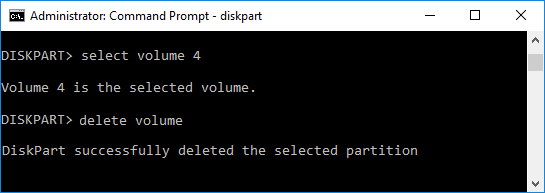
6. Ezzel törli a kiválasztott kötetet, és fel nem osztott térré alakítja.
7. Zárja be a parancssort, és indítsa újra a számítógépet.
Ez Kötet- vagy meghajtópartíció törlése a Windows 10 rendszerben a parancssor használatával, de ha akarod, használhatod a PowerShellt a CMD helyett.
3. módszer: Töröljön egy kötet- vagy meghajtópartíciót a PowerShellben
1. típus PowerShell a Windows keresőben, majd kattintson a jobb gombbal PowerShell a keresési eredmények közül, és válassza ki Futtatás rendszergazdaként.

2. Most írja be a következő parancsot a PowerShellbe, és nyomja meg az Enter billentyűt:
Get-Volume
3. Jegyezze fel a törölni kívánt partíció vagy kötet meghajtóbetűjelét.
4. A kötet vagy partíció törléséhez használja a következő parancsot:
Partíció eltávolítása - DriveLetter „meghajtó_levél”
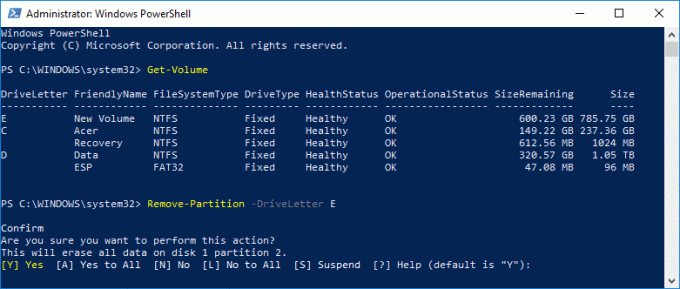
Jegyzet: Cserélje ki a 3. lépésben jegyzett meghajtó_betűt.
5. Amikor a rendszer kéri, írja be y hogy megerősítse a tetteit.
6. Zárjon be mindent, és indítsa újra a számítógépet a módosítások mentéséhez.
Ajánlott:
- A meghajtók optimalizálása és töredezettségmentesítése a Windows 10 rendszerben
- A szolgáltatás- és minőségfrissítések elhalasztása a Windows 10 rendszerben
- A dátum és az idő formátumának megváltoztatása a Windows 10 rendszerben
- Alapértelmezett alkalmazástársítások exportálása és importálása a Windows 10 rendszerben
Ez az, amit sikeresen megtanultál Kötet- vagy meghajtópartíció törlése Windows 10 rendszerben de ha továbbra is kérdései vannak ezzel az oktatóanyaggal kapcsolatban, nyugodtan tedd fel őket a megjegyzés részben.